【2024年版】Mac向けおすすめ動画編集ソフト 7 選

YouTube や TikTok のような映像を用いたソーシャルメディアプラットフォームの広まりにより、動画編集をはじめる人が急増しています。またリモートワークの広がりにより多くの人が、多くの時間を自宅での仕事に費やしはじめているため、自分の PC からビデオを編集することができるソフトは、高い需要があります。
様々な機能や価格の動画編集ソフトが販売されていますが、選択肢がありすぎて、どのソフトが自分に合っているのか、どれくらいの価格のものにするべきなのか悩んでしまうかもしれません。
そこで本記事では、初心者から専門家まで、すべての人におすすめの動画編集ソフトをご紹介します。自分にあった動画編集ソフトを見つけるための参考にしてみてください!
【目次】
Mac向けおすすめ動画編集ソフト トップ3
1. PowerDirector 365: 初心者でもかんたん本格派動画編集ソフト

簡単でシンプルな動画編集ソフトといえば、サイバーリンクの PowerDirector です。初心者でも簡単に使いこなせるように設計されつつも、プロ向け動画編集ソフトとなんら変わらない本格的な機能を搭載しており、YouTube向けの動画編集でも、ホームムービーを編集するのにも、オールマイティーに使用できます。
一本なにか動画編集ソフトを入れておくとすると、ぜひおすすめしたいソフトですね。まずは、無料でダウンロードして魅力的な動画編集を体験してみましょう!
2.Adobe Premiere Pro : プロ向け動画編集ソフト

Adobe は、プロ向けに高品質なクリエイティブソフトを開発しており、その中でも Premiere Pro は動画編集ソフトとして、映像業界でスタンダードな立ち位置にあり、プロのエディターが必要とするすべてのツールを提供しています。
3.Final Cut Pro X : Apple ユーザー向け高性能動画編集ソフト

Apple 製品の愛好者なら、Final Cut Pro X がおすすめです。ハリウッドクオリティのプロジェクトを制作するために作られた、デザインも優れた Mac 専用の動画編集ソフトです。
Mac 向けおすすめ動画編集ソフト 7 選
- PowerDirector 365
- Adobe Premiere Pro
- Final Cut Pro X
- DaVinci Resolve
- Apple iMovie
- Hitfilm Express
- Adobe Premiere Elements
1.PowerDirector 365 - 初心者でもかんたん本格派動画編集ソフト
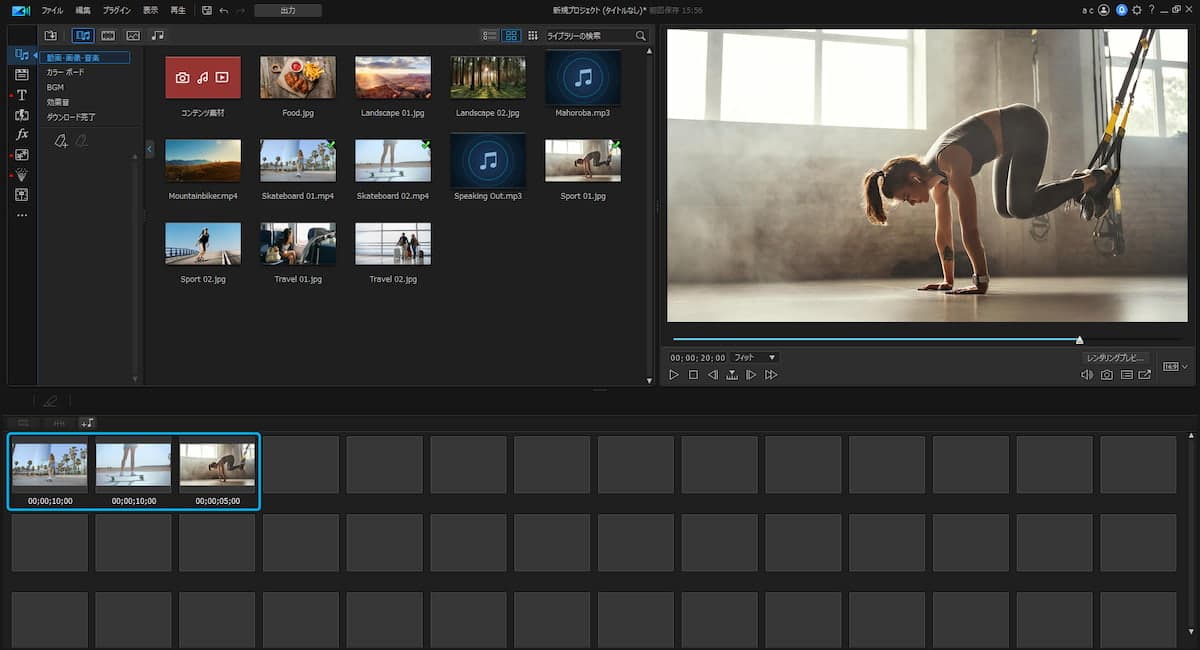
長所:
- 月額 517 円のお手頃な価格から始められる
- かんたんな操作で、時間がなくてもすぐに編集ができる
- 基本的な編集機能から、高度な編集機能まで搭載
- 豊富なエフェクト、トランジション、テンプレートを使用可能
- 新機能、コンテンツパック、修正アップデートなどが常に追加される
- ビデオコラージュなどを作成できる機能搭載
- エフェクトや合成を行うための高度なツールを搭載
短所:
- Mac 版は Windows 版の全機能を搭載しているわけではない
PowerDirector は、プロ向け動画編集ソフトと同じ機能を搭載しながら、非常に直感的で使いやすい操作方法で、初心者から上級者までの幅広いユーザーに対応する動画編集ソフトです。
テンプレートやエフェクト、トランジションの種類もとても多く、またAIを使ったノイズ除去や音声強調機能も搭載と、痒い所に手が届くソフトで、YouTuberやゲーム実況者等にも非常に人気のあるソフトです。
PowerDirectorシリーズは長年連続 国内シェア No.1 の BCN アワードも受賞しており、品質が保証がされているため、安心して利用いただけます。

PowerDirector の特徴:
- 豊富なビデオエフェクト、タイトル、トランジション
- 幅広い動画形式に出力可能、YouTube や Facebook にもシェア可能
- SNS 向けの縦向き動画や正方形動画の作成
- 動くモーショングラフィックタイトル搭載
- ドラッグ&ドロップでエフェクト適用
- タイムラインによる動画編集
2. Adobe Premiere Pro
プロフェッショナル向け動画編集ソフト
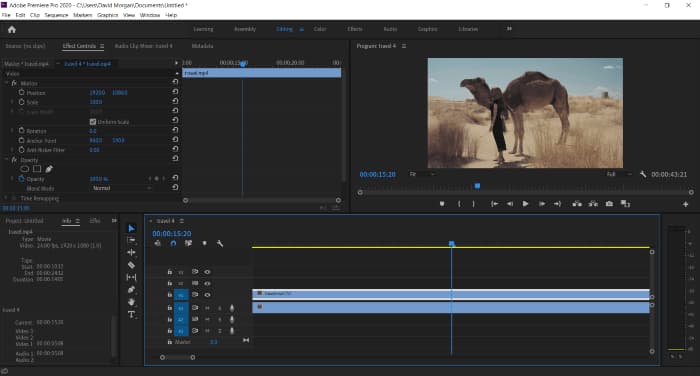
長所:
- プロ向けの編集ツールと操作画面
- Creative Cloud 他製品との連携
短所:
- 初心者には少しハードルが高い操作性
- スぺックの高い PC が必要
- 購入はサブスクリプションのみで高価
プロフェッショナルなビデオ編集には、Adobe Premiere Pro がおすすめです。
Adobe Premiere は映像制作の業界スタンダードであり、多くのプロエディターが使用しています。
価格設定は高いですが、それに見合った幅広い機能とテレビや映画の編集にも通用するレベルのソフトです。
Premiere Pro の特徴:
- 正確な編集とトリミングツール
- プロフェッショナル向けの高度な編集機能
3. Final Cut Pro X
Apple ユーザー向け高性能動画編集ソフト
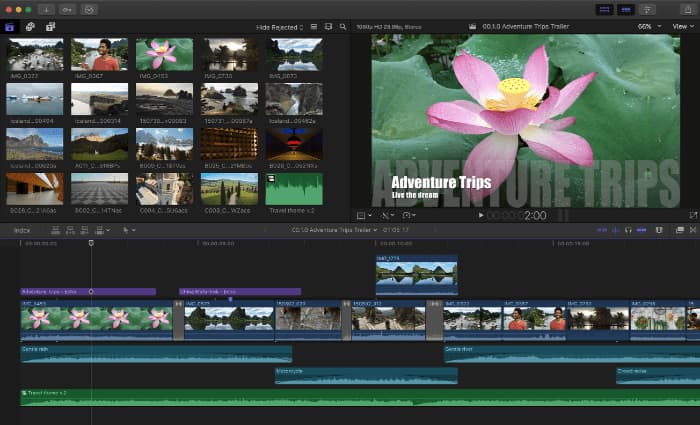
長所:
- 一度の購入でずっと使える買い切り型
- 直感的な操作画面
短所:
- 操作方法を覚えるのにハードルが高い
- 高価
Mac を使用して動画編集を行うなら、Final Cut Pro X が最適です。Mac 専用にデザインされており、スマートな機能と、すっきりとした操作画面で、ハリウッド映画のような作品に仕上げることができます。3万円という価格設定ではありますが、一度きりの買い切り型なので高性能な機能をずっと使用することができます。
Final Cut Pro X の特徴:
- カラーバランスの調整
- マグネティック タイムライン
- エフェクト範囲の指定
4. DaVinci Resolve
カラーコレクション、オーディオ編集にも最適な動画編集ソフト
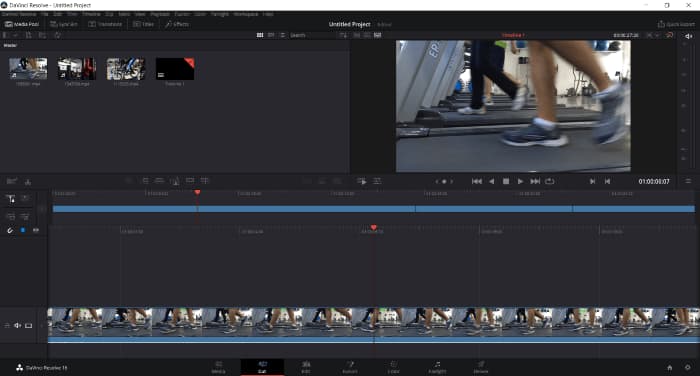
長所:
- 複数ユーザー間での編集が可能
- 直感的なインターフェース
- クロスプラットフォーム対応
短所:
- 操作方法を覚えるのにハードルが高い
- スぺックの高い PC が必要
- ソーシャルメディアに直接書き出してシェアできない
- 高価な専用のハードウェア上で最高のパフォーマンスを実現
DaVinci Resolve は無料版でも、高度な編集機能を備えています。
プロ向けに設計された有料版 DaVinci Resolve Studio は、詳細な色補正機能を搭載し、肌の色や目の色を調整することができます。
また、オーディオ編集機能も非常に充実しています。
DaVinci Resolve の特徴:
- 高品質のオーディオ編集ツール
- 詳細な色補正ツール
- Fusion 編集モジュール
5. Apple iMovie
初心者にも最適なお手頃価格の動画編集ソフト
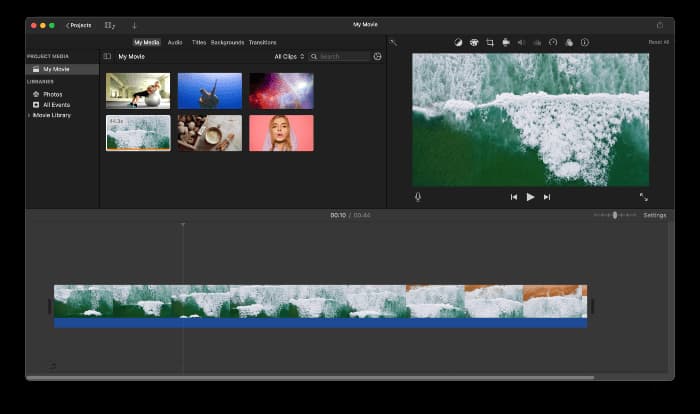
長所:
- 始めからインストール済み
- 初心者にも最適なオーディオ編集ツール
短所:
- プロ品質の作品制作向きではない
- モーショントラッキングなどの高度な機能などは搭載していない
iMovie は Mac に始めからプリインストールされている動画編集ソフトです。
初心者でもかんたんに洗練された動画を作成することができる編集ツールを備えています。
また、iMovie の特徴として優れたオーディオ編集機能を搭載しています。
iMovie の特徴:
- 自動編集ツール
- 音楽や効果音の調整
- カット編集ツール、トランジション、オーバーレイ、エフェクトを搭載
6. Hitfilm Express
基本無料で使える動画編集ソフト
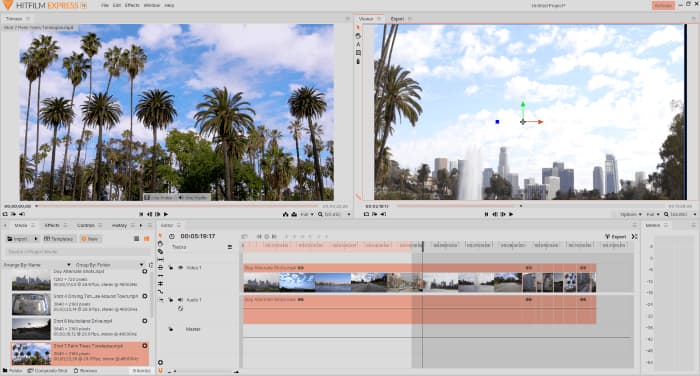
長所:
- 無料で使えるプロ向け機能
- 3D エフェクト対応
- お手頃な価格設定の追加機能
短所:
- 学ぶのにハードルが高い操作性
- インターフェイスが英語
Hitfilm Express は、予算に余裕がなくても使用できるプロ向けの動画編集ソフトです。
ほとんどの機能は無料で使えますが、習得には少し時間がかかります。
Hitfilm の特徴:
- レイヤー、マスク機能
- 幅広い動画形式の読込みに対応
- 180 以上のエフェクト
7. Adobe Premiere Elements
初心者に最適な動画編集ソフト

長所:
- シンプルな操作画面
- AI 自動編集機能
- 4K 動画対応
短所:
- ボリュームのある動画編集では重くなる傾向
- 編集機能が少ない
Premiere Elements は、Adobe が開発する基本的な編集が可能な動画編集ソフトです。
動画編集が初めての方や、楽しみながら動画編集したい方には、必要な機能がすべて搭載されており、シンプルなインターフェイスで編集が可能です。
さらに、AI ツールを使うことで動画編集の作業を省略することもできます。
Premiere Elements の特徴:
- 多くのエフェクトを搭載
- スマート機能
- 手ぶれ補正
Mac向けおすすめ動画編集ソフトの選び方 6 選
本セクションでは、気になる動画編集ソフトの選び方を 6 つのポイントに分けてご説明します。
- ポイント 1 :ご利用予定の動画編集ソフトはご自身の端末に対応していますか?
- ポイント 2 :スペック (動作環境) に対応していますか?
- ポイント 3 :ご利用予定の動画編集ソフトに無料体験版はありますか?
- ポイント 4 :撮影したデータは動画編集ソフトに対応していますか?
- ポイント 5 :動画編集ソフトの利用予定期間は?
- ポイント 6 :利用予定の動画編集ソフトは、日本語対応・サポートありますか?
ポイント 1 :ご利用予定の動画編集ソフトはご自身の端末に対応していますか?
ご自身のお使い端末はパソコン( Windows、 Mac、 Chromebook ) のいずれですか?それともモバイル ( iOS、 Android) のいずれかですか?
本記事は Mac を中心に動画編集ソフトをご紹介しますが、その他の端末でおすすめの動画編集ソフトをを知りたい方は下記のリンクからご自身の端末に併せてクリックしてください。
- 【関連記事】動画編集ソフトおすすめ 9選 Windows 版
- 【関連記事】【教育現場にも最適】Chromebook 向け動画編集ソフト
- 【関連記事】【無料】おすすめ動画編集・作成アプリ 8選 iPhone & Android
ポイント 2 :スペック (動作環境) に対応していますか?
各動画編集ソフトの「動作環境」ページを確認の上、ご自身の端末と照らし合わせてご確認ください。
例えば macOS 対応の動画編集ソフトをダウンロードしたけど起動できず、よくよくご自身の端末環境を確認したらオペレーティングシステム (以下 OS )バージョンが OS X El Capitan だったため、ソフトが起動できなかった報告があります。このような事にならないように、事前にチェックしておこう。
ポイント 3 :ご利用予定の動画編集ソフトに無料体験版はありますか?
とある動画編集ソフトに興味を持ったけど、どのような機能が搭載されているかわからず、即購入することに戸惑いますよね。もし、無料版が準備されているのであれば、機能の確認と同時に上記ポイント 2 でも述べた事も確認できるため、安心です。
ポイント 4 :撮影したデータは動画編集ソフトに対応していますか?
せっかく動画撮影を行ったのに、機材が出力したファイル形式が動画編集ソフトに対応していなければ、使うことができません。そうならないように、事前に撮影機材のファイル出力形式を確認することがおすすめです。各製品の仕様ページなどで確認できます。
例えば iPhone 15 Pro でビデオ撮影を行った場合、ビデオ撮影フォーマットは「 HEVC、 H.264、 ProRes」のいずれかになります。
ポイント 5 :動画編集ソフトの利用予定期間は?
ご自身が利用したい期間は、どのくらいですか?一般的に短期間はサブスクリプション型、長期間は買い切り版だと思われがちです。ただ、最近は短・長期間かかわらず、サブスクリプション型がお得の場合がほとんどです。常に最新版のコンテンツが利用できたり、サポートが優先的に受けれたり、買い切り版にない特典が多い傾向です。
ポイント 6 :利用予定の動画編集ソフトは、日本語対応・サポートありますか?
動画編集ソフトをインストールしても、ユーザーインターフェース (以下 UI ) が日本語に対応していなかったり、問題に直面した際に日本語をサポートしていなかったら、せっかく動画編集ソフトを買ったのにもったいないですね。そうならないように、事前に日本語対応しているか確認しましょう。
よくある質問 Q&A
YouTuber が一番よく使っている動画編集ソフトは?
YouTuber の中には Adobe Premiere Pro や DaVinci Resolve などのプロ向けの編集ソフトを使用する人もいれば、PowerDirector のような初心者でも使えるうえに高度な機能も備えているバランス型のソフトを選ぶ人もいます。
自分に合った動画編集ソフトを選ぶ時は、自分が使いたい機能があるかどうか、そして自分の作りたい動画のために活用していけるかどうかが重要です。
低価格の編集ソフトでも、アイデア次第で優れた動画を作成することができますし、上級者向けのソフトは高価ではありますが、それに見合う機能を提供してくれます。
初心者に最適な動画編集ソフトは?
PowerDirector と Adobe Premiere Elements はいずれもシンプルでかんたんな操作で編集できるようにデザインされており、公式ページだけでなく非公式のブログや YouTube でも多くの編集テクニックのチュートリアルが公開されているので、初心者にとっても始めやすい環境が整っていると言えるでしょう。
まとめ
昨今の動画編集ソフトは技術の進歩により、カット編集、タイトル、トランジション、エフェクト、BGM などの基本的な機能はどのソフトにも備わっています。さらに編集ソフトの競争率も高まっており、価格も下がっていく傾向にあります。
基本的な編集機能だけで自分が作りたい動画を作れるかどうか、またはプロ向けの動画編集ソフトを使ってもっと自由に動画編集を行うかは、実際に無料の体験版を使用して試してみることをおすすめします。
そして、自分に合った編集ソフトを選ぶのと同じくらいに、その編集ソフトに慣れて使いこなせるようになることも大事です。
たくさんの機能を搭載しているからといって、機能を使うことを目的にしないようにしましょう。
大事なのは自分がしたい表現のために、どのように機能を活用していけるのかを学び、ツールとして使いこなせるようにしてみましょう。
まずは PowerDirector 365 を今すぐダウンロードして、ビデオ編集の第一歩を踏み出しましょう。

